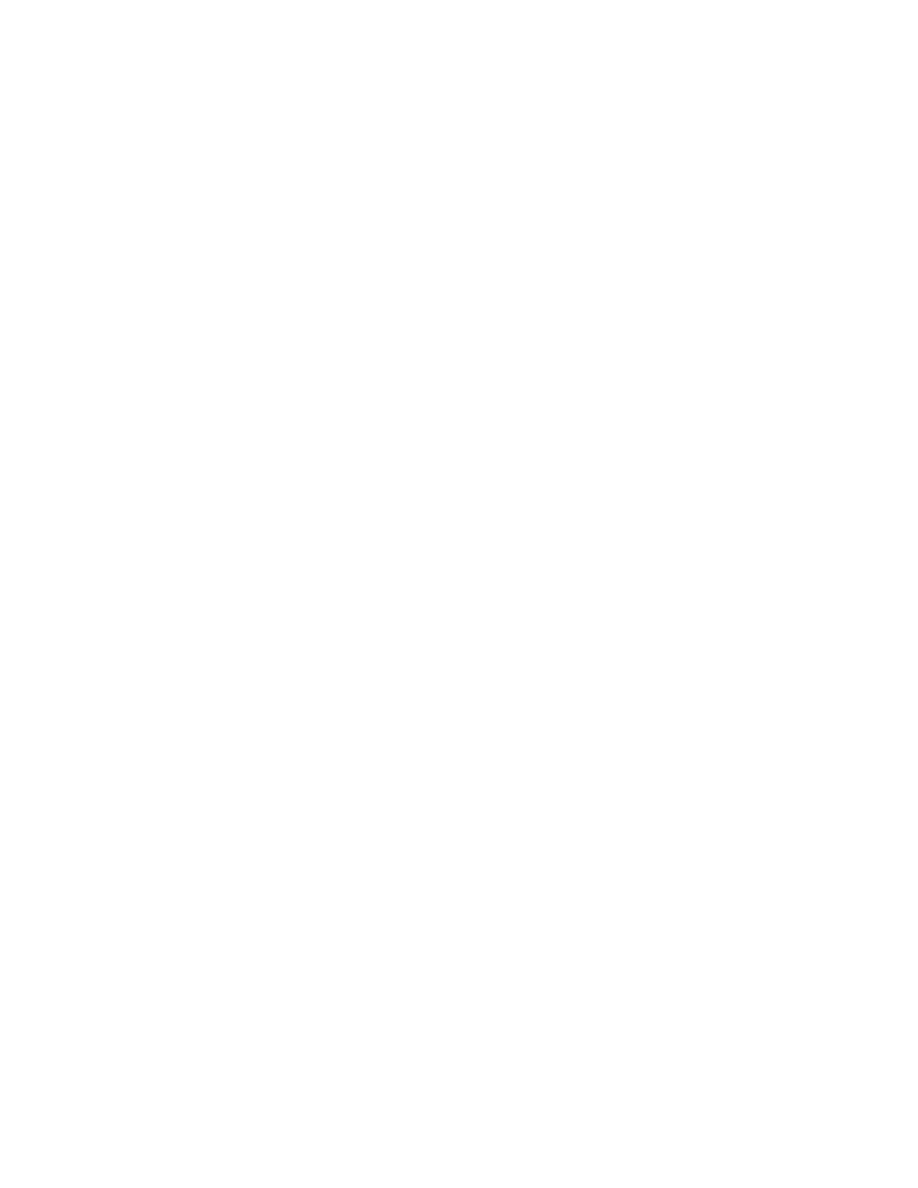
problemas com a impressão
páginas em branco saem da impressora
A impressora pode processar páginas em branco se:
• Um ou ambos os cartuchos para impressão estiverem vazios
• A fita de vinil não foi removida do cartucho para impressão
• Um fax está sendo impresso
verificação dos cartuchos para impressão
1.
Levante a tampa superior da impressora para verificar os ícones de
status do cartucho para impressão.
2.
Se o cartucho para impressão estiver vazio, substitua-o.
3.
Retire o pedaço de fita de vinil de proteção se ainda estiver no cartucho
para impressão.
gravação de um arquivo de facsimile (fax) em formato gráfico
1.
Salve um fax em formato gráfico com uma extensão de nome de
arquivo .tiff.
2.
Copie e coloque o gráfico em um documento de processador de texto.
3.
Salve o documento.
4.
Imprima o documento no programa de processador de texto.
Consulte também:
substituição dos cartuchos para impressão
Se o problema continuar, contate
Soluções de Suporte HP
.
o documento é impresso fora do centro ou em ângulo
1.
Verifique se o papel está colocado corretamente na bandeja de Entrada.
2.
Verifique se as guias para papel estão encostadas firmemente no papel.
3.
Imprima novamente o documento.

74
partes do documento estão faltando ou impressas no
lugar incorreto
Siga as instruções fornecidas a seguir, para redefinir a orientação do papel,
tamanho da página, margens de impressão e outras opções:
1.
Abra o arquivo desejado.
2.
Clique em
Arquivo
>
Configurar página
.
3.
Selecione as opções relacionadas a seguir:
•
Tamanho de página:
Tamanho apropriado (selecione
Editar tamanhos
personalizados de papel
para verificar se as margens estão definidas
dentro da área imprimível).
•
Escala (%):
Porcentagem apropriada (verifique se o texto e os gráficos
estão na escala correta).
•
Orientação:
Orientação apropriada.
4.
Clique em
OK
.
5.
Clique em
Arquivo
>
Imprimir
.
A tela hp deskjet 9xx series é exibida com a tela de opção Geral. Clique
nas setas no campo Geral para selecionar as opções relacionadas a
seguir.
6.
Selecione
Tipo/qualidade de papel
e, em seguida, escolha o seguinte:
•
Tipo de papel:
Tipo apropriado
•
Qualidade de impressão:
Qualidade apropriada
7.
Selecione
Leiaute
e, em seguida, escolha o seguinte:
•
Páginas por folha:
1 (Normal)
•
Imprimir em ambos os lados:
Desativada
8.
Clique em
OK
para imprimir.
Consulte também:
margens mínimas de impressão

75
a impressão não reflete as novas configurações de
impressão
As configurações padrão da impressora podem ser diferentes das
configurações de impressão do aplicativo de software. Selecione as
configurações de impressão apropriadas, no aplicativo.
a qualidade de impressão não é boa
Use um ou mais dos métodos fornecidos a seguir, para melhorar a
qualidade de impressão:
1.
Verifique o status do cartucho para impressão e substitua os cartuchos
para impressão vazios.
2.
Use a mídia fabricada para as impressoras HP Deskjet para melhorar a
qualidade de impressão.
3.
Verifique se a mídia foi colocada corretamente, com o lado de
impressão virado para baixo.
4.
Verifique se o tipo e a qualidade de papel corretos foram selecionados
na opção Tipo/qualidade de papel na tela Configurar página.
5.
Selecione
Normal
ou
Otimizada
ao invés de Rascunho, na opção Tipo/
qualidade de papel na tela Configurar página.
6.
Alinhe os cartuchos para impressão. Selecione o painel
Calibração
na
tela utilitários hp deskjet e, em seguida, clique no botão
Alinhar
.
7.
Diminua a densidade da tinta ou o tempo de secagem.
a.
Clique em
Arquivo
>
Imprimir
>
Tipo/qualidade de papel
.
b.
Clique na guia
Tinta
.
c.
Use os controladores para ajustar a densidade e o tempo de
secagem da tinta.

76
impressão incorreta de fotos
1.
Verifique se a mídia para foto foi colocada na bandeja de Entrada, com
o lado imprimível virado para baixo.
2.
Empurre a mídia para foto até que ela pare.
3.
Encoste as guias para papel firmemente na mídia para foto e empurre
a bandeja.
4.
Abra o arquivo desejado.
5.
Clique em
Arquivo
>
Imprimir
.
A tela hp deskjet 9xx series é exibida com a tela de opção Geral. Clique
nas setas no campo Geral para selecionar as opções a seguir.
6.
Selecione
Tipo/qualidade de papel
e, em seguida, escolha o seguinte:
•
Tipo de papel:
Papel hp photo apropriado
•
Qualidade de impressão:
Otimizada
,
e a seguir selecione
Foto de alta
resolução
para obter melhor qualidade de impressão
7.
Clique em
OK
para imprimir.

77
impressão incorreta de faixas
1.
Verifique se a bandeja de Saída está levantada.
2.
Verifique se
Faixa carta A4
ou
Carta E.U.A.
está selecionada na tela
Configurar página hp deskjet 9xx.
3.
Verifique a posição e o tipo de papel:
• Desdobre o papel, ao colocar na impressora várias folhas de
uma vez.
• Confirme se a parte destacada da pilha de papel faixa está voltada
para a impressora.
• Verifique se o papel correto para impressão de faixas está
sendo usado.
Se o problema continuar, contate
Soluções de Suporte HP
.

78